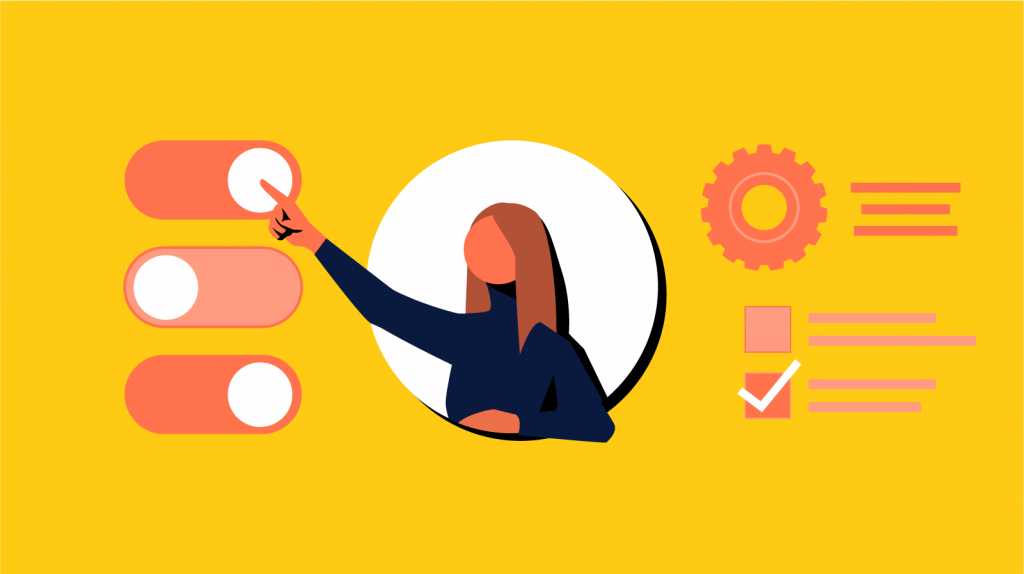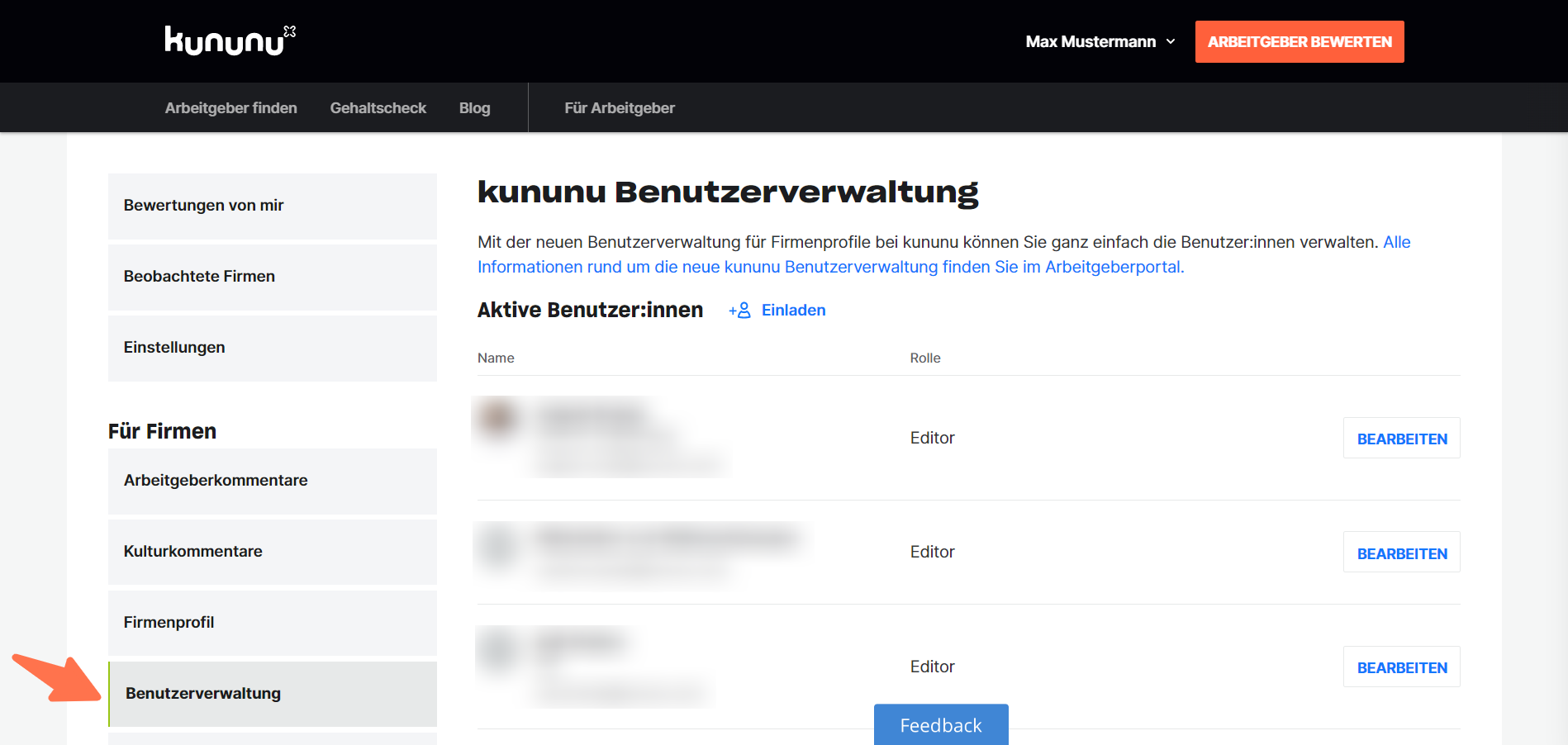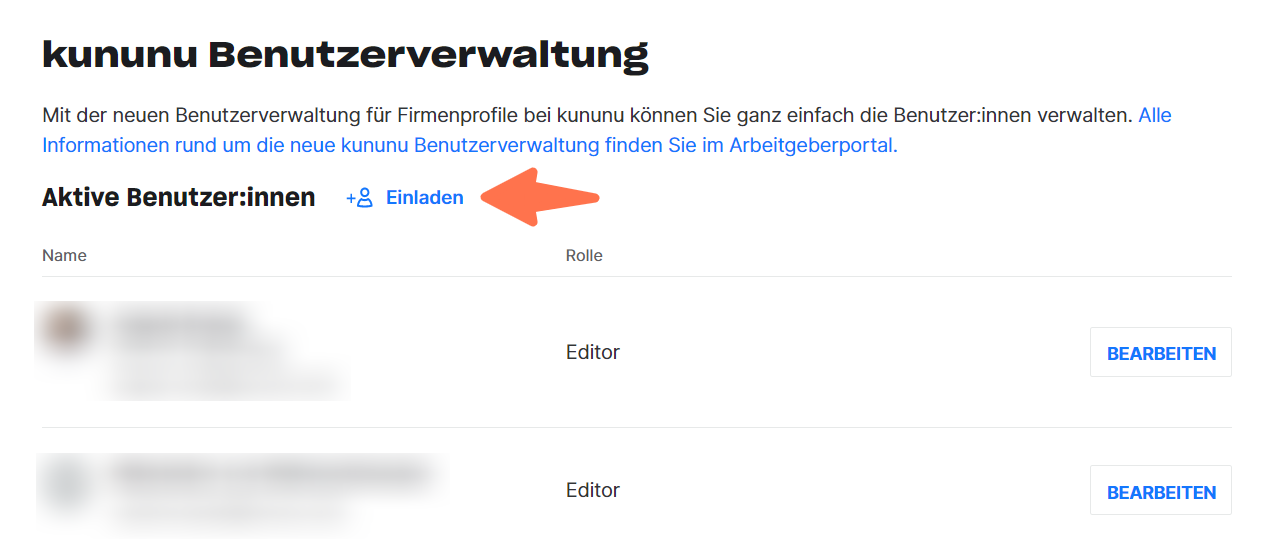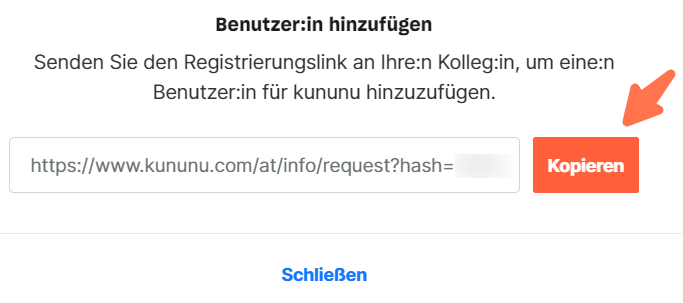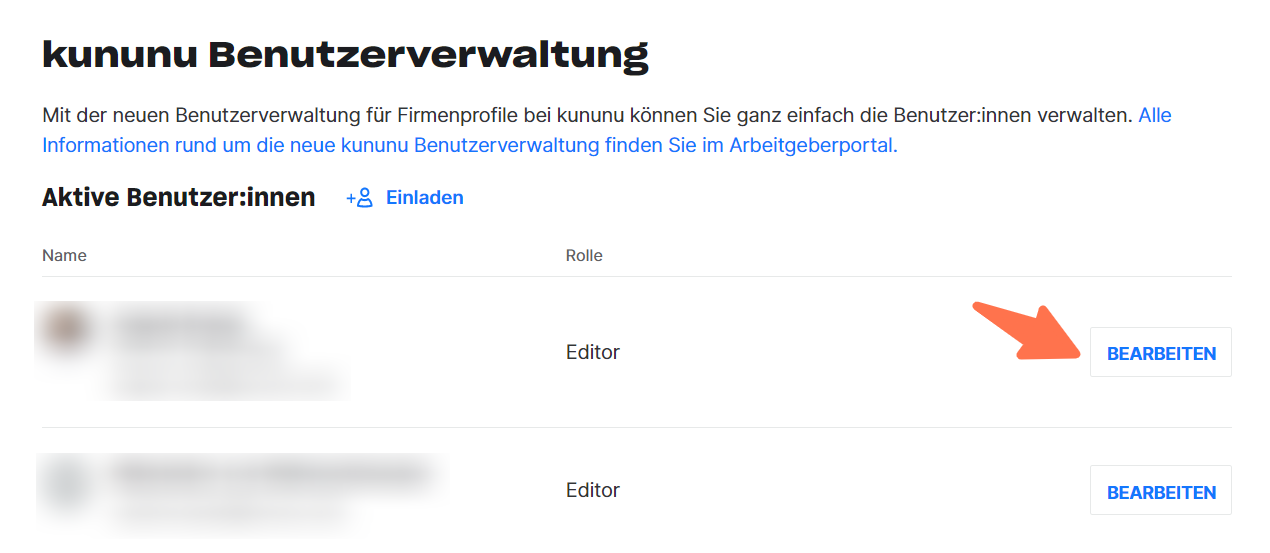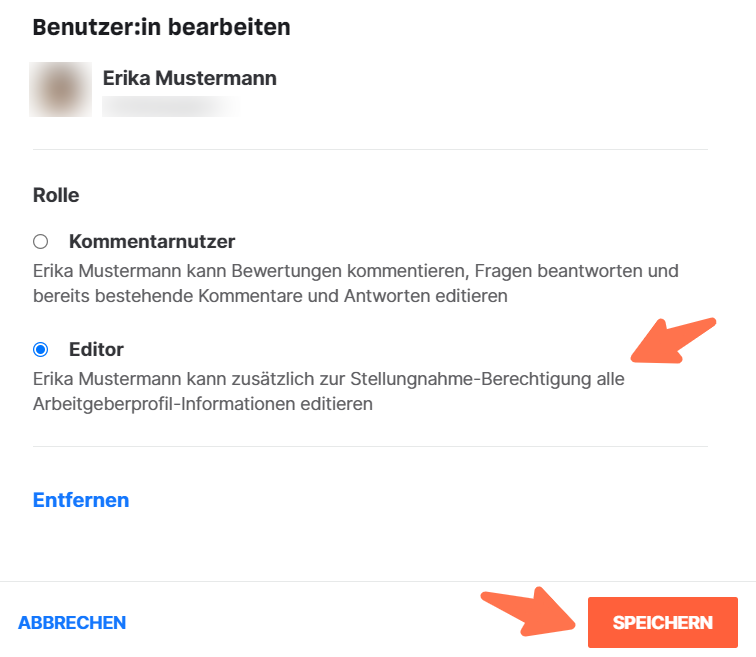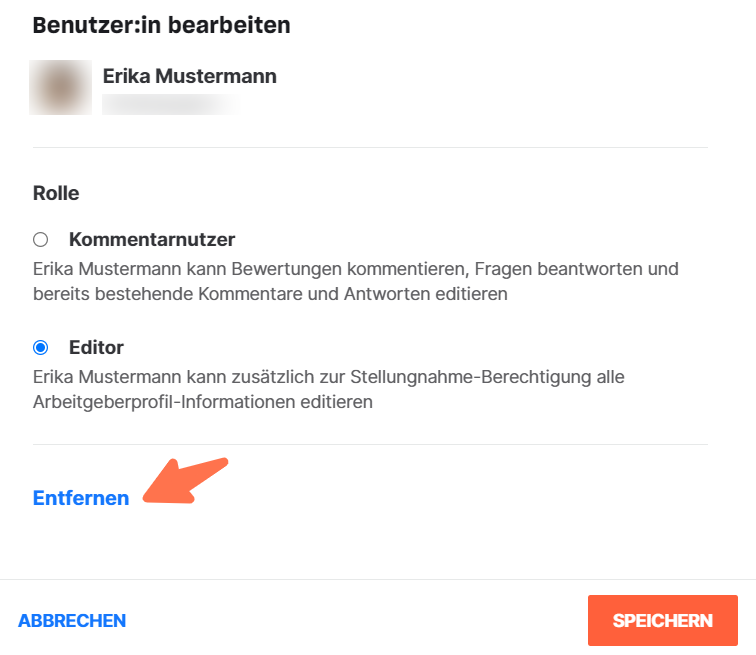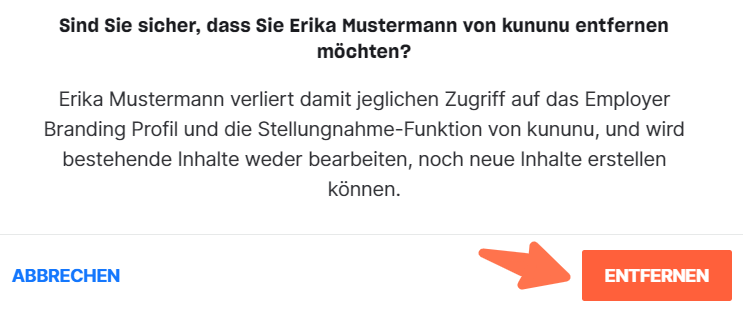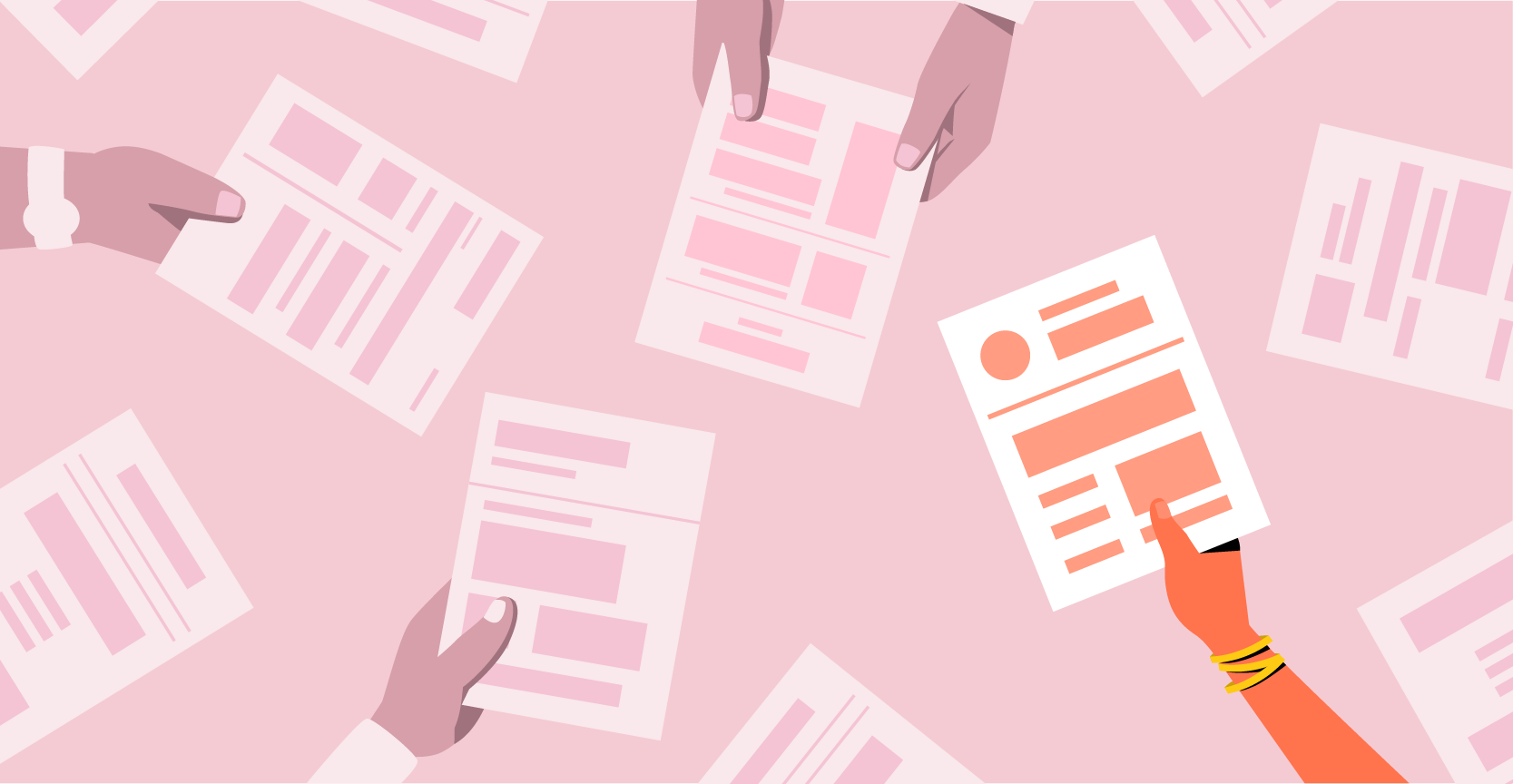Egal, ob Employer Branding Profil oder kostenloses Arbeitgeberprofil: Erhalten Sie eine Übersicht über alle Benutzer:innen mit Berechtigung für Ihr kununu Arbeitgeberprofil und verwalten Sie eigenständig die Zugriffsrechte.
Hier zeigen wir Ihnen, wie Sie Benutzer:innen zu Ihrem kununu Arbeitgeberprofil hinzufügen und welche Rolle Sie für diese auswählen können.
Benutzerverwaltung aufrufen
Um die Benutzer:innen Ihres kununu Arbeitgeberprofils einzusehen und zu verwalten, loggen Sie sich auf kununu.com mit Ihren Zugangsdaten ein. Zum Login-Bereich gelangen Sie mit Klick auf MEIN KUNUNU in der obigen Menüleiste.
Anschließend befindet sich im linken Navigationsmenü der Punkt Benutzerverwaltung. Mit einem Klick darauf erhalten Sie die folgende Ansicht, die Ihnen im folgenden Kapitel näher erläutert wird.
Ansicht im Überblick
Aktive Benutzer:innen
In dieser Liste werden Ihnen alle Benutzer:innen dargestellt, die zum aktuellen Zeitpunkt Zugriffsrechte für Ihr Arbeitgeberprofil besitzen. Über die Schaltfläche Bearbeiten können Sie weitere Informationen einsehen, die Zugriffsrechte verwalten oder den Zugriff auf das Arbeitgeberprofil deaktivieren.
Rolle
Die kununu Benutzerverwaltung kennt zwei unterschiedliche Rollen mit entsprechenden Zugriffsrechten:
- Als Editor ist es u.a. möglich Unternehmensinformationen im Profileditor zu verwalten, Statistiken einzusehen und Kommentare zu Bewertungen und Fragen zu verfassen.
- Als Kommentarnutzer ist es lediglich möglich Kommentare zu Bewertungen und Fragen zu verfassen.
- Die Funktionen der Benutzerverwaltung stehen beiden Rollen zur Verfügung.
Die Zugriffsrechte, die Ihnen für Ihr Arbeitgeberprofil zur Verfügung stehen, sind abhängig vom Profiltyp: das Employer Branding Profil umfasst die Rollen Editor und Kommentarnutzer. Das Gratis-Arbeitgeberprofil mit Kommentarfunktion beinhaltet lediglich die Rolle Kommentarnutzer, da die anderen Berechtigungen nur für Funktionen des Employer Branding Profils gelten.
Benutzer:innen verwalten
Wie Sie Benutzer:innen eine andere Rolle zuweisen, diese entfernen oder neue Nutzer:innen hinzufügen, erfahren Sie in den nächsten Abschnitten dieses Artikels.
Nutzer:innen hinzufügen
In der kununu Benutzerverwaltung können Sie nicht nur Benutzer:innen von Ihrem kununu Arbeitgeberprofil entfernen. Sie können hier auch eine:n Kolleg:in als Benutzer:in des Arbeitgeberprofils einladen - und das in drei einfachen Schritten:
- Auf Einladen klicken
- Den angezeigten Link (URL) kopieren
- Den Link (URL) an den:die entsprechende Kolleg:in weiterleiten
Ihre Mitarbeiter:in wird dann durch die notwendigen Schritte geführt (Registrierung/Login, Zugriffsanfrage auf Arbeitgeberprofil).
Verwaltung von offenen Anfragen
Hat ein:e Kolleg:in für Ihr Arbeitgeberprofil die Kommentarrechte beantragt, wird diese Anfrage in der Sektion Offene Benutzeranfragen angezeigt. Liegen keine offenen Anfragen vor, wird die Sektion nicht angezeigt.
Die offenen Anfragen können Sie sie ablehnen (der:die Anfragende erhält keinerlei Zugriff auf Ihr Arbeitgeberprofil) oder akzeptieren (der:die Anfragende wird aktive:r Kommentarnutzer:in des Arbeitgeberprofils und kann Bewertungen und Unternehmenskultur kommentieren und auf Fragen antworten).
Nutzer:innen zu Profileditor:innen machen bzw. hinzufügen
Für die Core- und Pro-Variante des Employer Branding Profils können Sie in der Rolle des Editors Unternehmensinformationen wie Logo, Bilder und Texte erstellen, editieren, entfernen. Diese Rolle können auch andere Nutzer:innen erhalten.
Sollte der:die betroffene Nutzer:in Ihrem Arbeitgeberprofil bereits zugewiesen sein, so können Sie ihn oder sie wie folgt zum:zur Editor:in machen.
- In der Liste Aktive Nutzer:innen auf den jeweiligen Bearbeiten-Button klicken
- Auf dem nun geöffneten Overlay die Rolle Editor auswählen und Speichern klicken
Tipp: Falls der:die betroffene Nutzer:in nicht gleich Zugriff zum Profileditor des Arbeitgeberprofils bekommt, bitten Sie den:die Kolleg:in, sich ab- und wieder anzumelden.
Sollte der:die Nutzer:in Ihrem Arbeitgeberprofil noch nicht zugewiesen sein, folgen Sie zunächst den Schritten im Absatz "Nutzer:innen hinzufügen", um die Rolle Kommentarnutzer zu vergeben. Um ihn oder sie in eine:n Profileditor:in umzuwandeln, nehmen Sie - wie im oberen Absatz beschrieben - die entsprechende Einstellung unter Bearbeiten vor.
Nutzer:innen entfernen
Diese Funktion hebt alle Zugriffsrechte auf, die der:die entsprechende Benutzer:in für das Arbeitgeberprofil besitzt. Um Nutzer:innen zu deaktivieren, folgen Sie diesen Schritten:
- Nutzeroverlay öffnen durch Klicken auf Bearbeiten in der Liste der aktiven Nutzer:innen
- Auf Entfernen klicken (Hinweis: sich selbst kann man nicht entfernen)
- Es öffnet sich ein neues Dialogfenster, auf der Sie Ihre Auswahl mit Entfernen bestätigen müssen
Nun hat der:die entfernte Nutzer:in keinerlei Zugriff mehr auf das Arbeitgeberprofil.